العين الليلية لمتصفح فايرفوكس
جرب سهولة عرض صفحات الويب في الوضع المظلم على Firefox باستخدام Night Eye. ببضع نقرات فقط، يمكنك تحويل أي موقع إلكتروني تقريبًا إلى بيئة مظلمة جذابة بصريًا وجذابة ولطيفة على عينيك. لم يعد الوضع المظلم حكرًا على المخترقين وعشاق التكنولوجيا؛ فقد أصبح الآن سائدًا، ويرجع الفضل في ذلك جزئيًا إلى تحديثات مثل macOS Mojave وWindows 10.
توقف لحظة لمقارنة واجهات المستخدم في الوضع المظلم في نظامي macOS وويندوز 11 ولاحظ الاختلافات البصرية والوظيفية بينهما. مع العين الليلية ومتصفح فايرفوكس، استمتع بمزايا الوضع المظلم على أي موقع ويب دون عناء. هل أنت مستعد للانضمام إلى ثورة الوضع المظلم؟ فقط انقر على زر "تنزيل" أدناه وابدأ في استكشاف تجربة تصفح أكثر ملاءمة للعين. لا تنتظر - امنح عينيك الراحة التي تستحقها!
جدول المحتويات
- العين الليلية لمتصفح فايرفوكس
- ما الذي يمكن توقعه من Night Eye - الوضع المظلم لمتصفح Firefox
- ما هو الوضع المظلم في فايرفوكس
- كيفية تفعيل الوضع المظلم لمتصفح Firefox لنظام ويندوز أو ماك أو لينكس:
- كيفية تفعيل الوضع المظلم لمتصفح فايرفوكس iOS
- كيفية تفعيل الوضع المظلم لفايرفوكس أندرويد فايرفوكس
- ما هي فوائد استخدام الوضع المظلم في Firefox؟
- لماذا يجب أن أستخدم وضع فايرفوكس داكن؟
- هل هناك أي مخاطر في استخدام الوضع المظلم لمتصفح Firefox؟
- تثبيت إضافة الوضع المظلم للعين الليلية لمتصفح Firefox
ما الذي يمكن توقعه من Night Eye - الوضع المظلم لمتصفح Firefox
تعمل ميزة Night Eye على أي موقع إلكتروني تقريبًا - فيسبوك، وجوجل، وكورا، وGithub، وStackoverflow، وويكيبيديا وغيرها الكثير. الاستثناء الوحيد هو الملفات المحلية (file://) أو إعدادات المتصفح. إذا واجهت موقعًا إلكترونيًا لا يعمل بشكل صحيح أو لا يعمل على الإطلاق، فإن فريق الدعم لدينا مستعد لإصلاحه في أسرع وقت ممكن.
بدلاً من مجرد عكس الصور ببساطة، يستخدم Night Eye نهجاً جديداً تماماً يقوم بتحليل ألوان عناصر الصفحة وتحويل الألوان الصحيحة فقط.
تتيح لك الإضافة التبديل السريع بين الأوضاع الثلاثة المتاحة
- داكن - انتقل إلى الوضع المظلم بالكامل. سيتم تحويل جميع الألوان والصور الصغيرة والأيقونات لتمنحك تجربة مظلمة أكثر سلاسة ممكنة.
- مصفى - لن يتم تغيير ألوان مواقع الويب، ولكن لا يزال بإمكانك ضبط السطوع والتباين والدفء وغير ذلك.
- عادي - عد إلى تجربة التصفح العادية.

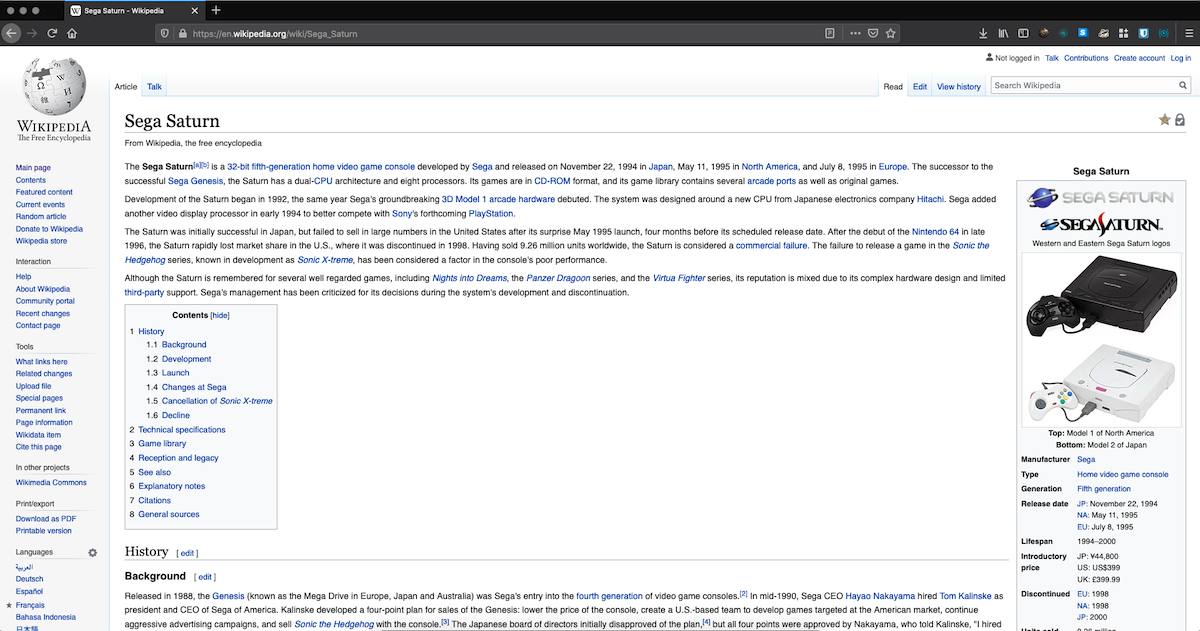


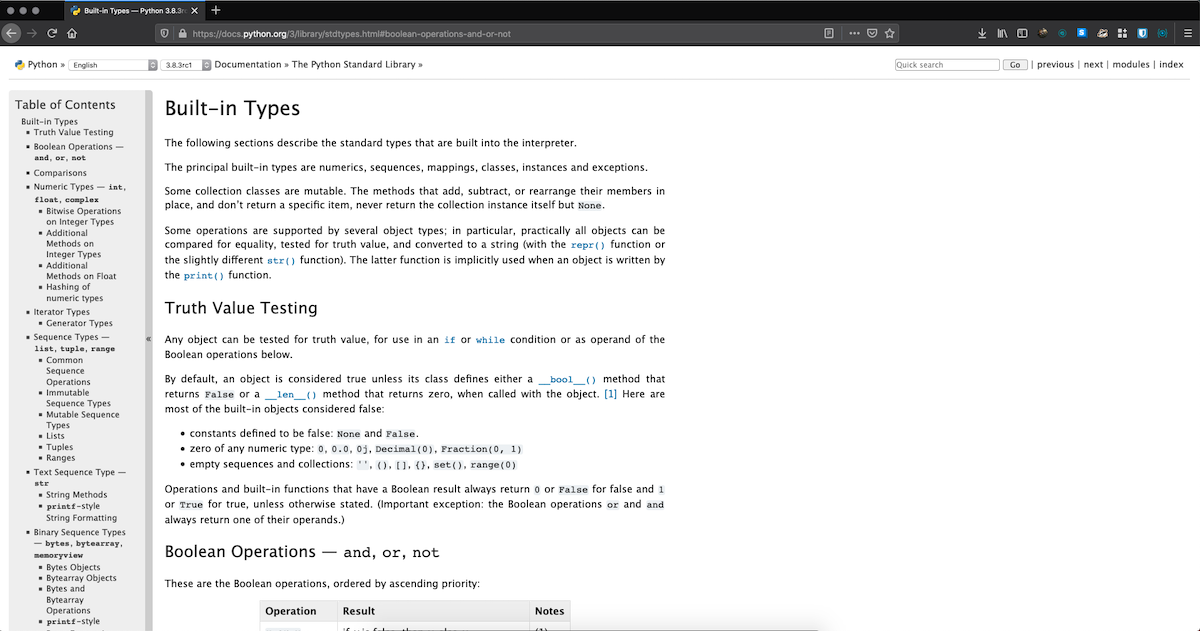


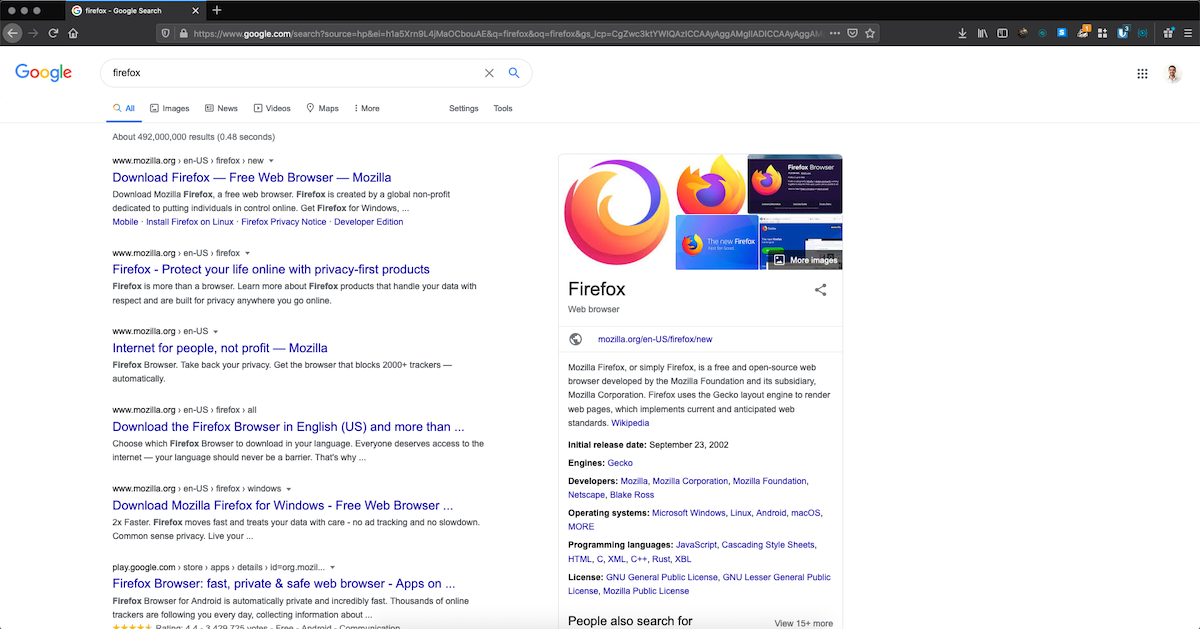


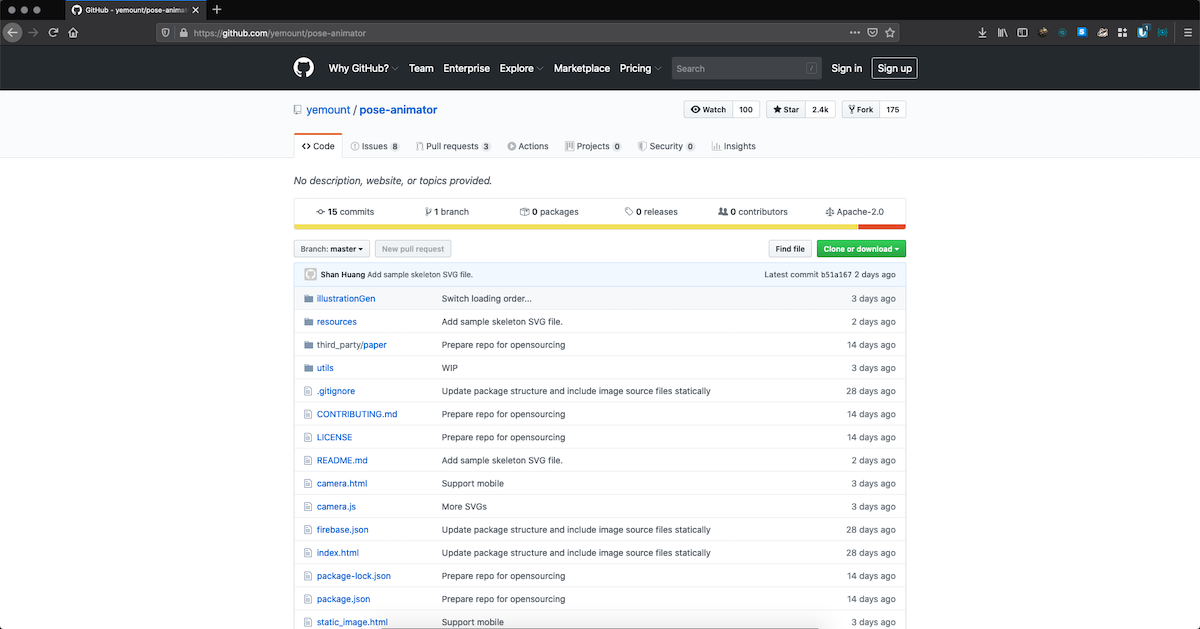

ما هو الوضع المظلم في فايرفوكس
بدأ المزيد والمزيد من متصفحي الويب في استخدام الوضع المظلم (القطبية السالبة) على شاشاتهم. باستخدام هذا الوضع، يتم عرض الأحرف الفاتحة على خلفية داكنة مما يوفر تباينًا أفضل للأحرف ويجعل الشاشة أقل عرضة للوميض، مما يؤدي إلى تأثير إيجابي من ناحيتين. من الجانب الصحي، تقل الأعراض مثل إجهاد العين الرقمي والصداع وعدم وضوح الرؤية بسبب التحديق المستمر في الشاشة إلى الحد الأدنى. من المنظور البصري، فإن واجهة الوضع المظلم أكثر أناقة وروعة. في النهاية، يجب أن يكون تفضيل المستخدم هو العامل الحاسم عند ضبط قطبية العرض.
نظرًا لأن فايرفوكس كان من أوائل المتصفحات الرئيسية التي تقدم سمة مظلمة مخصصة، سنلقي نظرة على بعض الخطوات البسيطة لتمكينه على أنظمة تشغيل مختلفة. أيًا كان السبب الذي يدفعك للتبديل إلى الثيمة الداكنة لفايرفوكس - لتوفير الطاقة، أو لتقليل الوهج، أو ببساطة لأنها تبدو رائعة.
كيفية تفعيل الوضع المظلم لمتصفح Firefox لنظام ويندوز أو ماك أو لينكس:
- ابدأ بتشغيل متصفح فايرفوكس على حاسوبك.
- حدّد موقع زر القائمة الرئيسية وانقر على زر القائمة الرئيسية، والذي عادةً ما يتم تمثيله بثلاثة خطوط أفقية في الزاوية العلوية اليمنى من النافذة.
- من خيارات القائمة، اختر "تخصيص" للوصول إلى إعدادات التخصيص.
- بمجرد فتح صفحة التخصيص، انتقل إلى القائمة المنسدلة "الثيمات"، والتي عادةً ما تكون موجودة في أسفل الصفحة.
- تصفح خيارات الثيمات المتاحة واختر "داكن" لتفعيل الوضع المظلم المدمج في فايرفوكس.
الآن، يمكنك الاستمتاع بتجربة تصفح أكثر ملاءمة للعين مع تفعيل الوضع المظلم لفايرفوكس على نظام ويندوز أو ماك أو لينكس.
كيفية تفعيل الوضع المظلم لمتصفح فايرفوكس iOS
- أولاً، تأكد من تثبيت متصفح Firefox على جهازك الذي يعمل بنظام iOS. إذا لم يكن لديك بعد، قم بتنزيله من متجر التطبيقات وقم بتثبيته.
- قم بتشغيل متصفح فايرفوكس على جهاز الآيفون أو الآيباد.
- حدد موقع زر القائمة وانقر على زر القائمة، والذي عادةً ما يتم تمثيله بثلاثة خطوط أفقية في الزاوية السفلية اليمنى من الشاشة.
- في خيارات القائمة، ستجد في خيارات القائمة مفتاح تبديل بعنوان "الوضع الليلي".
- ما عليك سوى النقر على زر التبديل "الوضع الليلي" لتفعيل نظام الألوان الداكنة لتجربة تصفح فايرفوكس على نظام iOS.
باتباع هذه الخطوات، يمكنك التبديل دون عناء إلى نظام ألوان أكثر قتامة وأكثر ملاءمة للعين على جهاز iOS الخاص بك أثناء استخدام متصفح فايرفوكس.
كيفية تفعيل الوضع المظلم لفايرفوكس أندرويد فايرفوكس
تحتاج أولاً إلى تثبيت متصفح Firefox الجديد المسمى Firefox Preview، المصمم خصيصاً لنظام التشغيل هذا. يمكنك تنزيله من هذا الرابط
*يرجى ملاحظة أنه إذا كنت تستوفي المتطلبات التالية، فستتم ترقيتك تلقائيًا: - تمكين التحديثات التلقائية للتطبيق لمتصفح فايرفوكس لنظام التشغيل أندرويد، نظام تشغيل أندرويد 5+، فايرفوكس لنظام التشغيل أندرويد الإصدار 59+
لسوء الحظ، إذا كنت تستخدم إصدارًا أقدم من فايرفوكس لأندرويد (59 أو أقل) فلن تتم ترقيتك. يُنصح بترقية نظام التشغيل الخاص بك أو اقتناء جهاز يدعم نظام تشغيل أندرويد أحدث للحصول على المتصفح الجديد.
بعد التثبيت، يمكنك بسهولة إعداد الوضع المظلم على تطبيق Firefox Preview في أي وقت والاختيار من أي من الثيمات المثبتة مسبقًا.
لتغيير سمة Firefox Preview:
- اضغط على زر القائمة.
- اضغط على الإعدادات.
- اضغط على السمة من قسم الأساسيات.
- اضغط على أحد أزرار الاختيار التالية: فاتح/داكن/ضبط حسب موفر البطارية
إذا اخترت ضبط حسب موفّر البطارية، ستكون واجهة مستخدم معاينة فايرفوكس مظلمة فقط عند تفعيل وضع توفير البطارية على جهازك.
ما هي فوائد استخدام الوضع المظلم في Firefox؟
تقليل إجهاد العين: أظهرت دراسات الحالة أن الوضع المظلم يساعد على تقليل إجهاد العين، خاصة أثناء التصفح الليلي أو في بيئات الإضاءة المنخفضة، من خلال تقليل سطوع الشاشة وتباينها.
تحسين سهولة القراءة: تشير الأبحاث إلى أن الخلفية الداكنة مع نص أفتح توفر إمكانية قراءة أفضل، مما يسمح للمستخدمين بتصفح مواقع الويب بشكل مريح لفترات طويلة دون الشعور بعدم الراحة.
تحسين عمر البطارية: تُظهر الدراسات التي أجريت على الأجهزة المزوّدة بشاشات OLED أن الوضع الداكن يمكن أن يساهم في إطالة عمر البطارية، حيث يتطلب طاقة أقل لعرض الألوان الداكنة مقارنةً بالألوان الأكثر سطوعاً.
جاذبية جمالية: تكشف أبحاث تجربة المستخدم أن العديد من المستخدمين يجدون أن الوضع الداكن جذاب بصريًا، حيث يوفر مظهرًا أنيقًا وعصريًا يضيف لمسة من الرقي إلى تجربة التصفح.
نوم أفضل: تشير الدلائل العلمية إلى أن استخدام الوضع المظلم في المساء يمكن أن يقلل من التعرض للضوء الأزرق، مما قد يساعد على تنظيم إيقاع الساعة البيولوجية وتحسين جودة النوم، خاصةً بالنسبة لأولئك الذين يستخدمون أجهزتهم بشكل متكرر قبل النوم.
لماذا يجب أن أستخدم وضع فايرفوكس داكن؟
- الاتساق عبر الأجهزة: يمكن أن يوفر استخدام الوضع الداكن في فايرفوكس تجربة مرئية متسقة إذا كان لديك بالفعل تطبيقات وأنظمة تشغيل أخرى مضبوطة على السمات الداكنة، مما يخلق تجربة مستخدم أكثر تناسقًا.
- تقليل وهج الشاشة: يقلل الوضع الداكن من الوهج الناتج عن الخلفيات الساطعة، مما قد يكون مفيدًا بشكل خاص عند التصفح في بيئات ذات إضاءة خافتة أو للمستخدمين الذين يعانون من حساسية للضوء.
- تكيف أسهل مع الضوء المحيط: يمكن للوضع الداكن أن يساعد عينيك على التكيف بسهولة أكبر مع مستويات الإضاءة المحيطة، خاصة عند الانتقال بين الإعدادات الداخلية والخارجية أو عند التنقل بين المناطق ذات ظروف الإضاءة المختلفة.
- زيادة التركيز: يجد بعض المستخدمين أن الوضع الداكن يساعدهم على الحفاظ على التركيز والتركيز أثناء التصفح، حيث يمكن للألوان الداكنة أن تقلل من التشتت البصري الموجود في السمات الفاتحة.
- التخصيص: يتيح لك الوضع الداكن لمتصفح فايرفوكس تخصيص تجربة التصفح الخاصة بك، وتخصيص مظهر المتصفح ليتناسب مع تفضيلاتك وأسلوبك.
هل هناك أي مخاطر في استخدام الوضع المظلم لمتصفح Firefox؟
لا، لا توجد مخاطر مرتبطة باستخدام وضع الإضاءة الداكن في فايرفوكس؛ إنه مجرد تفضيل شخصي. يمكن للأشخاص استخدامه إذا أرادوا ويمكنهم أيضًا إيقاف تشغيل هذه الميزة والعودة إلى وضع الإضاءة الافتراضي إذا أرادوا.
يمكنك أيضًا تمكين الوضع المظلم على العديد من مواقع الويب الأخرى مثل تمكين الوضع المظلم لـ Duolingo، وغيرها الكثير.


